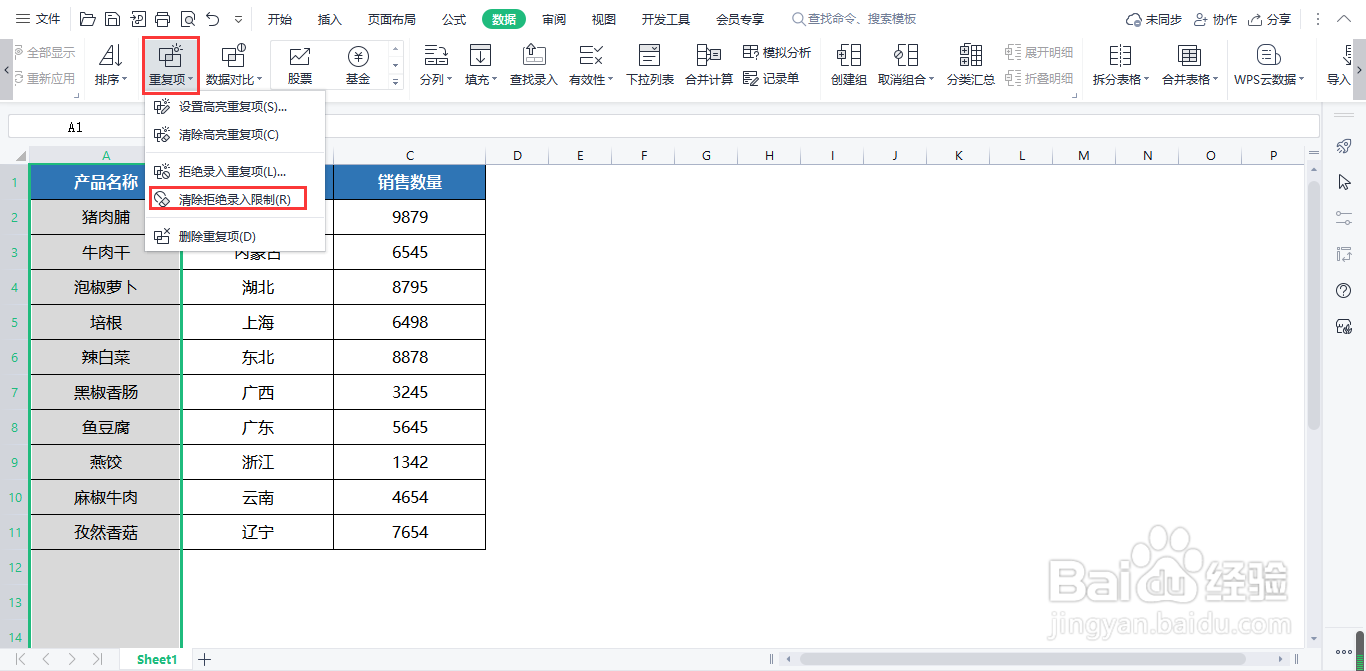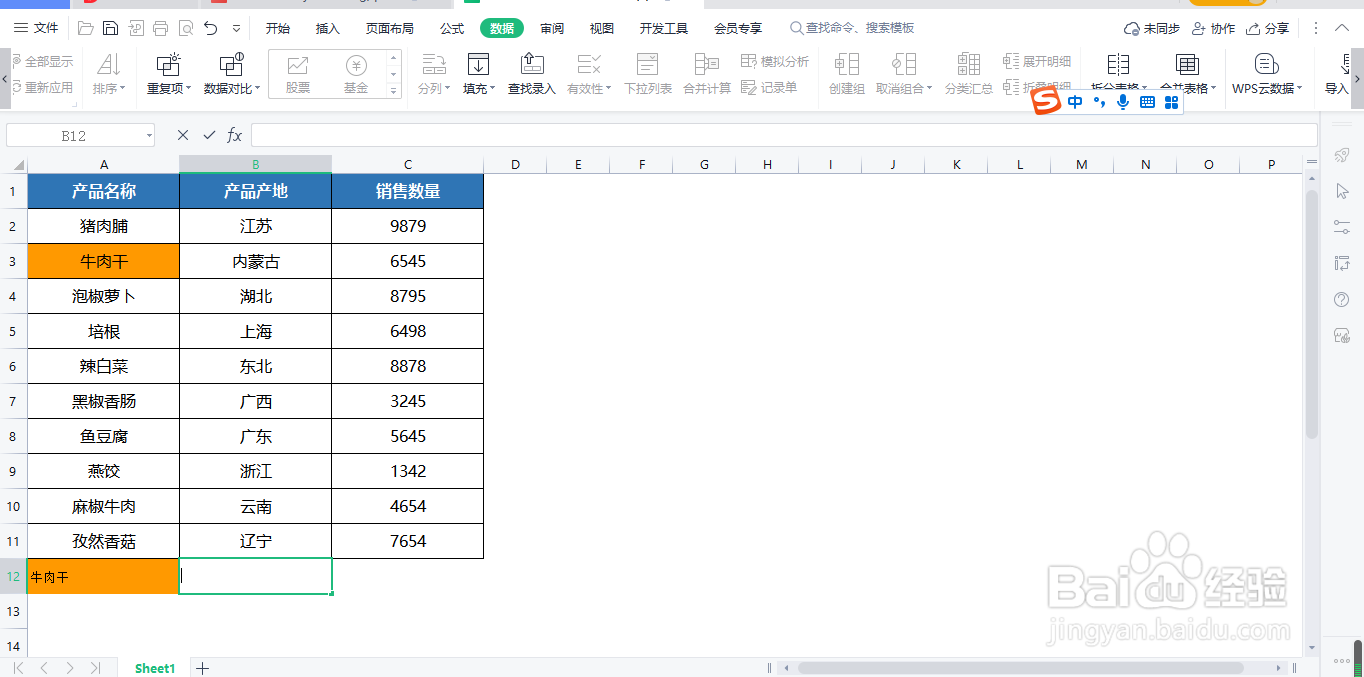1、第一步:选中表格,点击「数据」选项卡下「重复项」的下拉菜单,点击设置重复高亮项,此时,重复的数据已被颜色填充
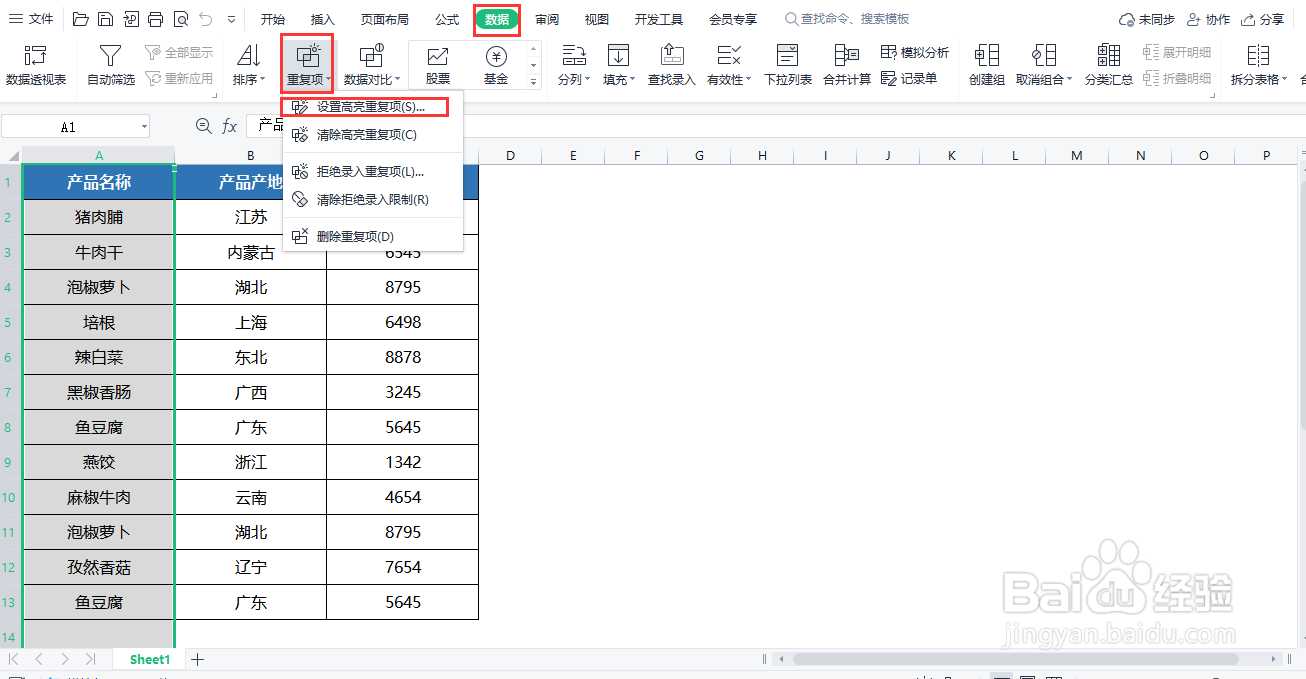
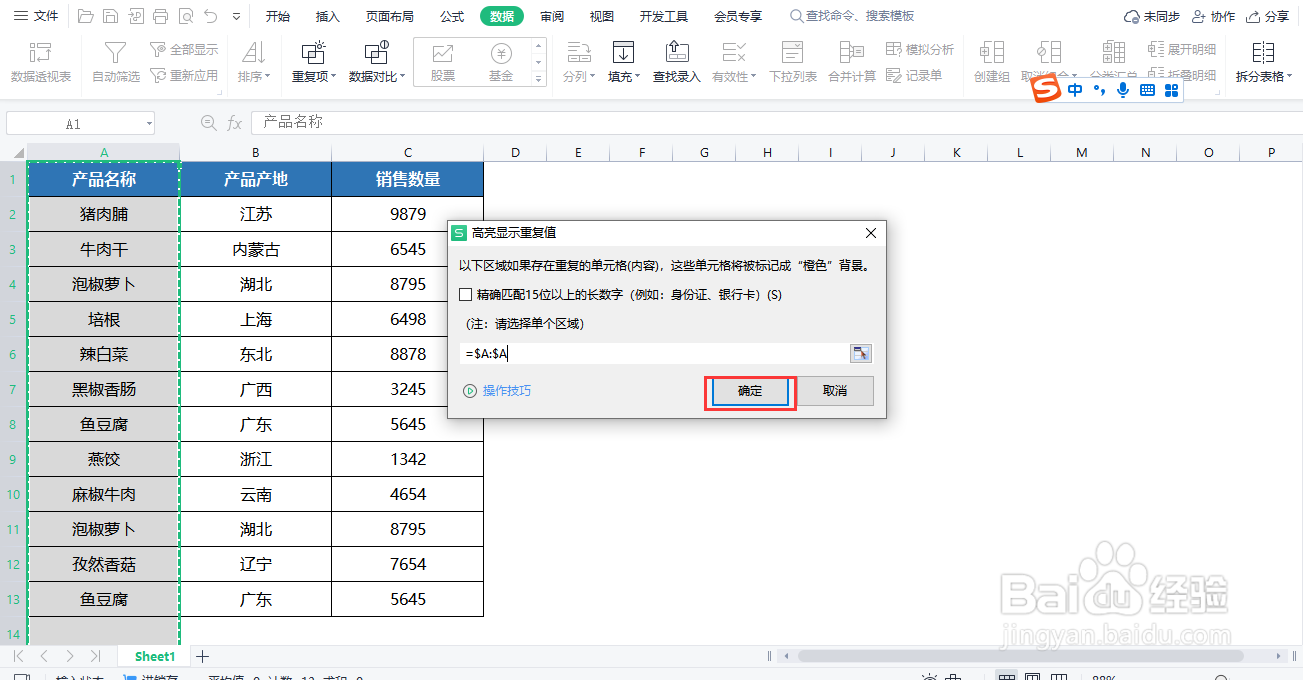
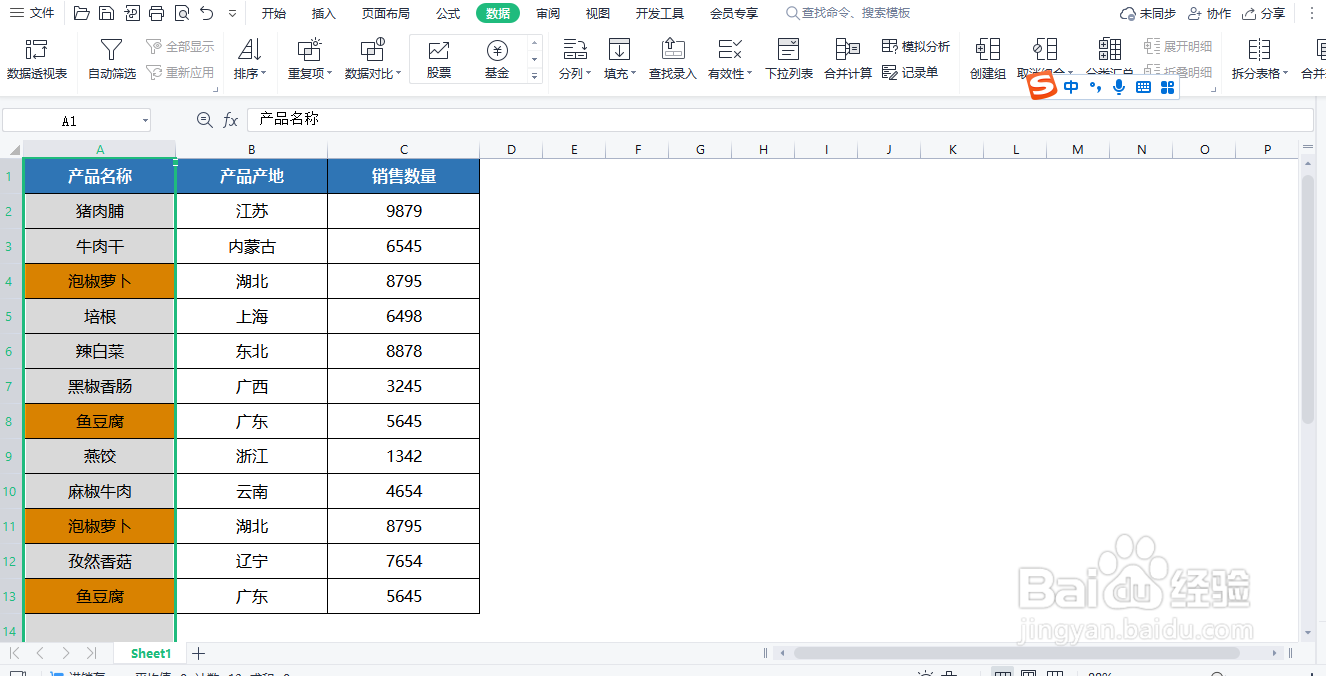
2、第二步:再次选择「重复项」下拉菜单中的「删除重复项」按钮,在弹出的「删除重复项」对话框中选择产品名称,点击「删除重复项」按钮即可删除
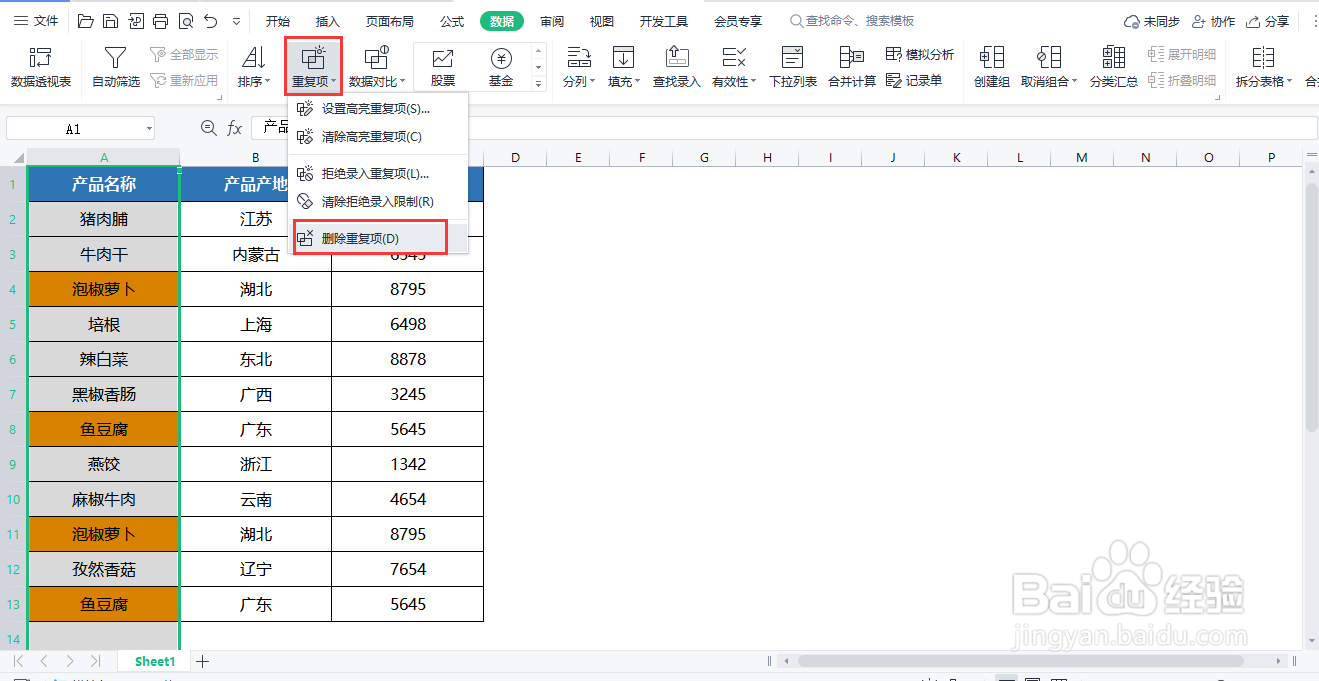
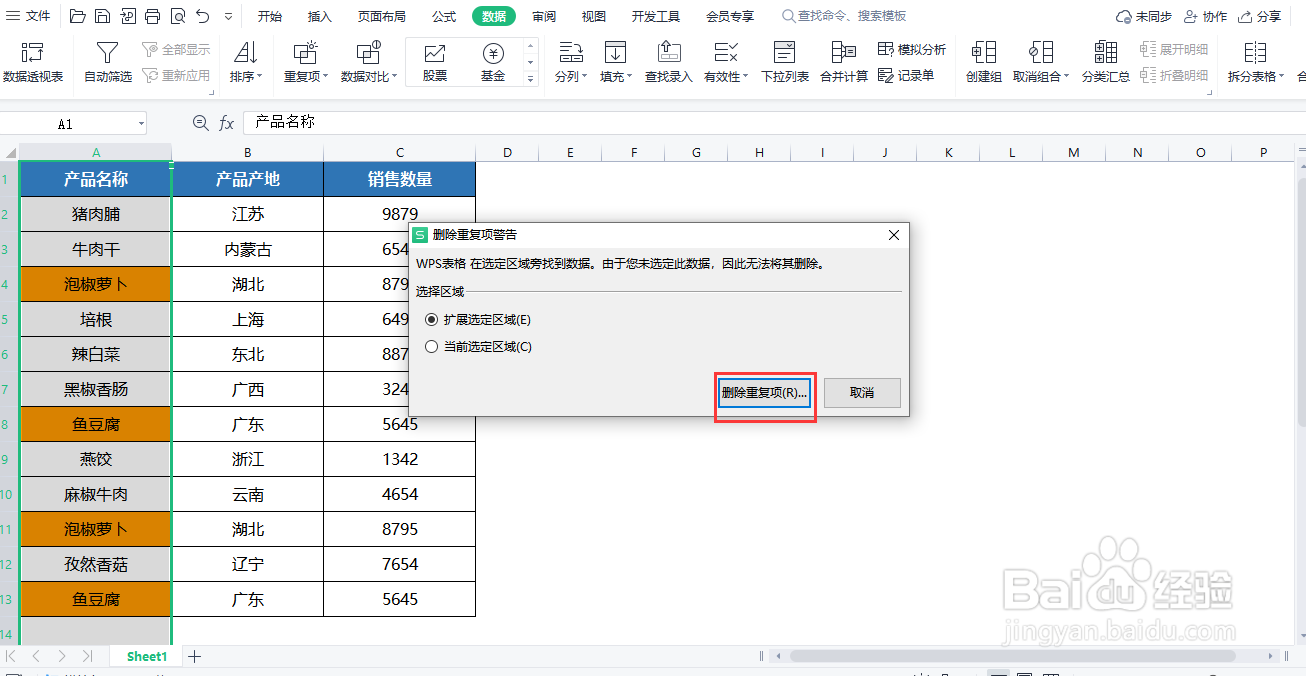
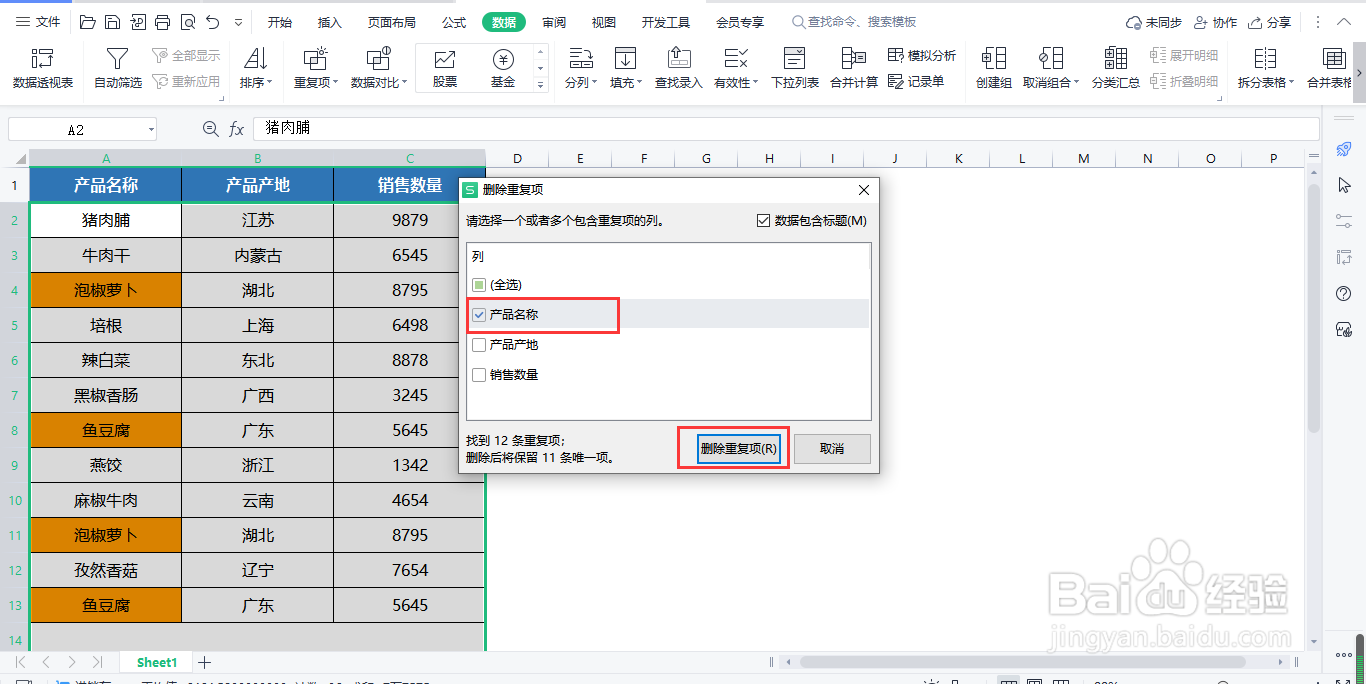
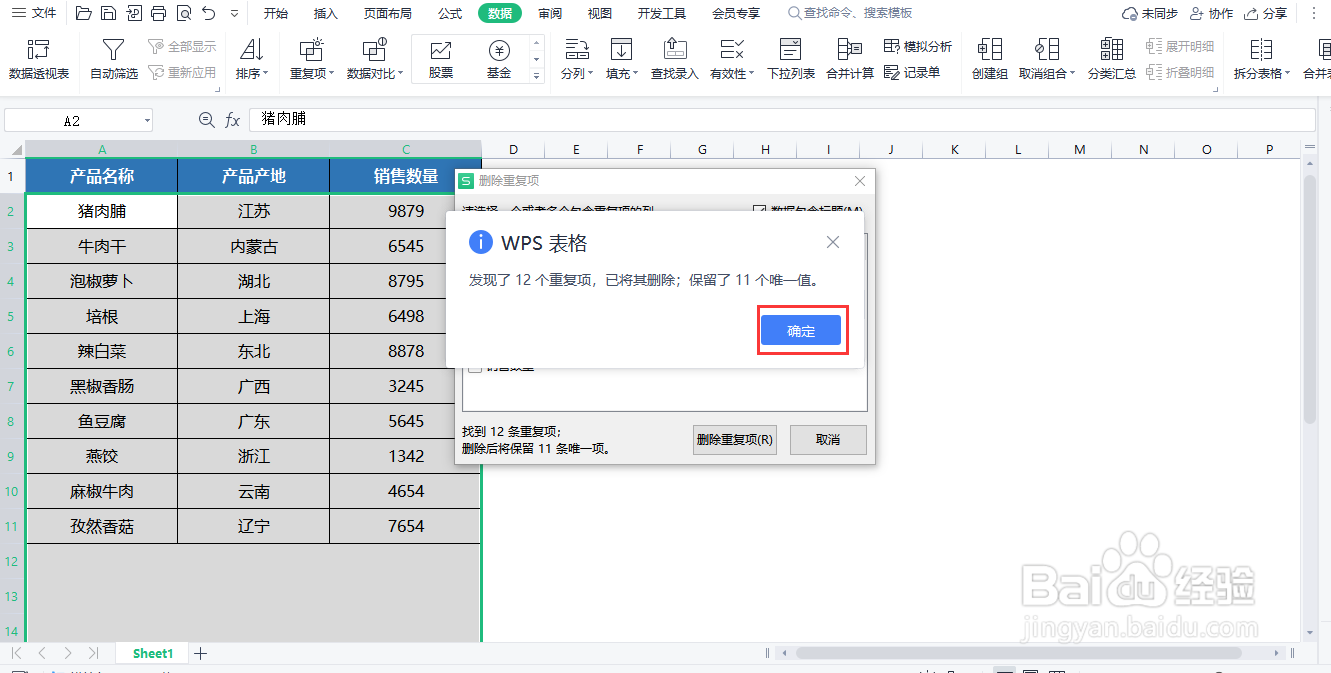
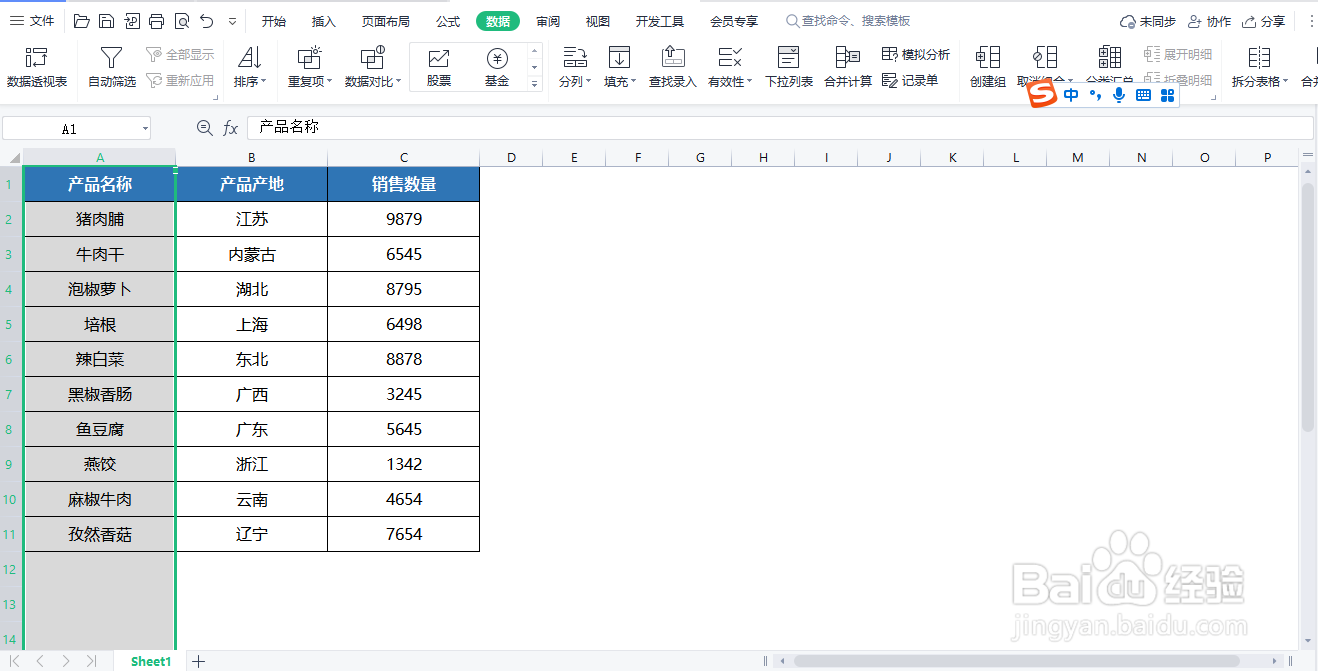
3、那怎样避免数据重复录入呢?第一步:鼠标选中要防止数据重复输入的单元格区域,以本表为例,选中产品名称列,点击「数据」选项卡下「重复项」的下拉菜单,选择“拒绝录入重复项

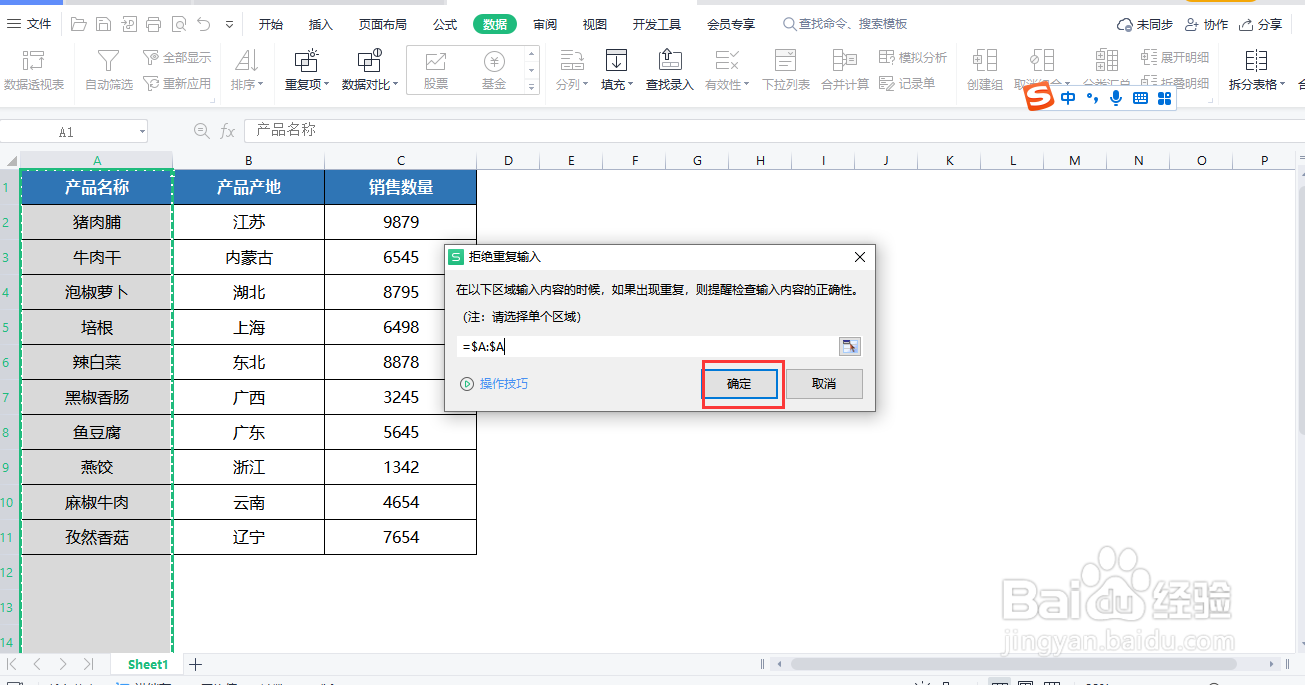
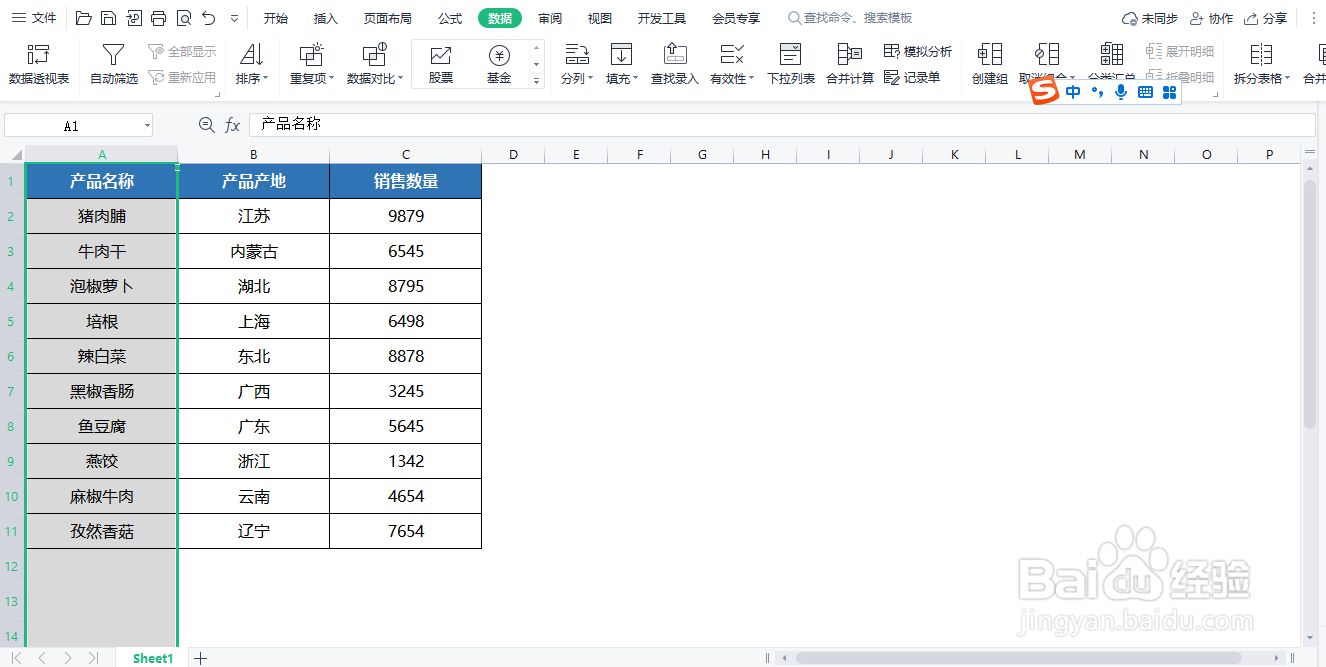
4、第二步:设置好后,在该列中输入重复内容时会弹出「重复」警告框,但双击回车键可继续输入
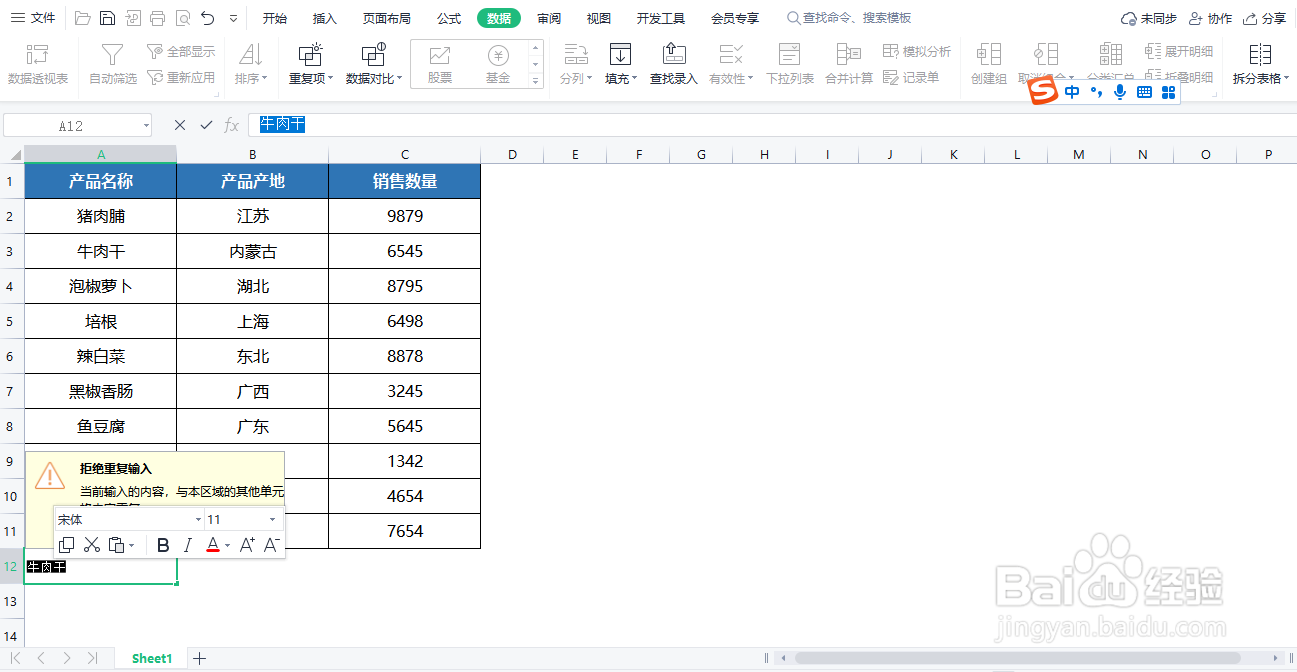
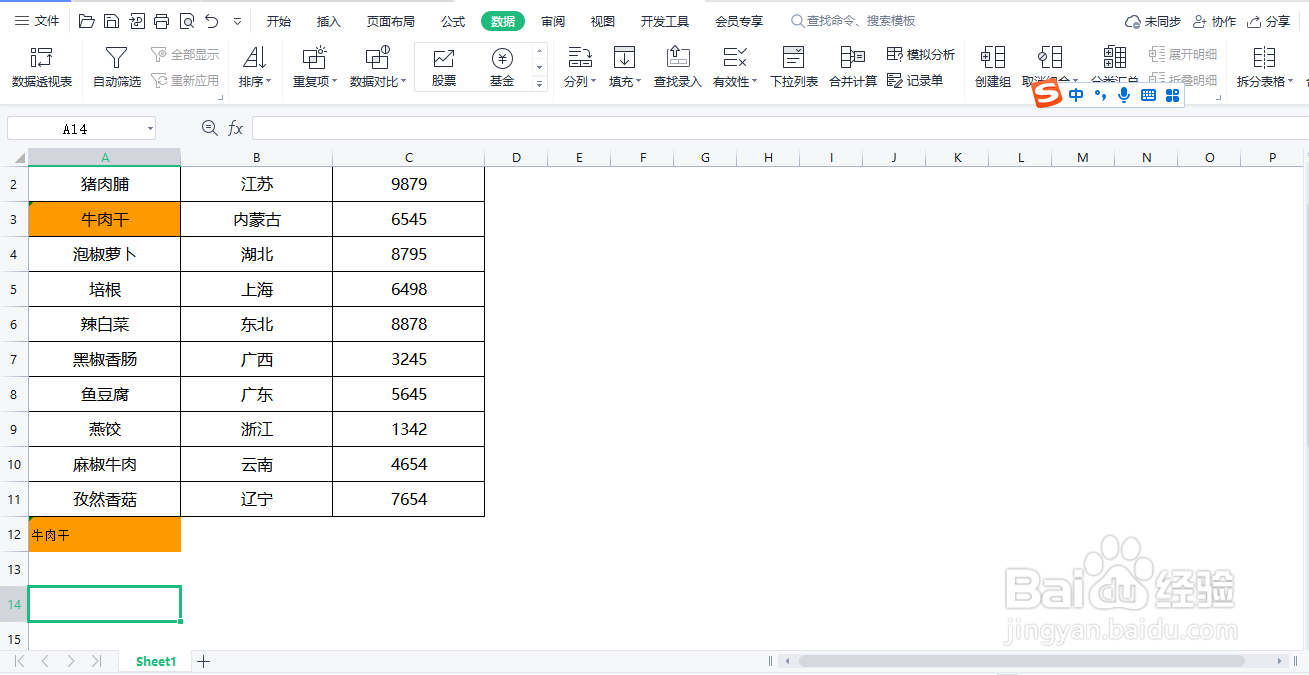
5、若需设置成禁止输入重复项,则需要点击「数据」选项卡下的「有效性」按钮在弹出的对话框中,出错警告页面中将样式选择为禁止,此时再双击回车键也无法在该列输入任何重复项了
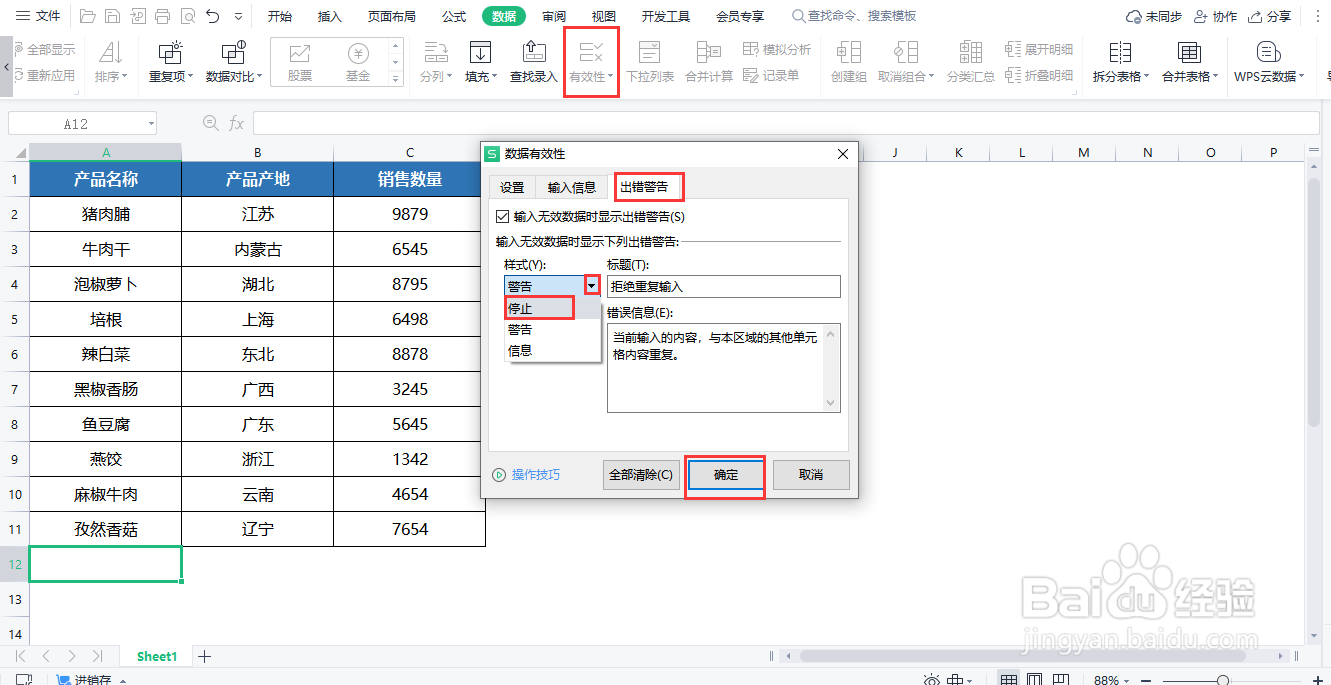
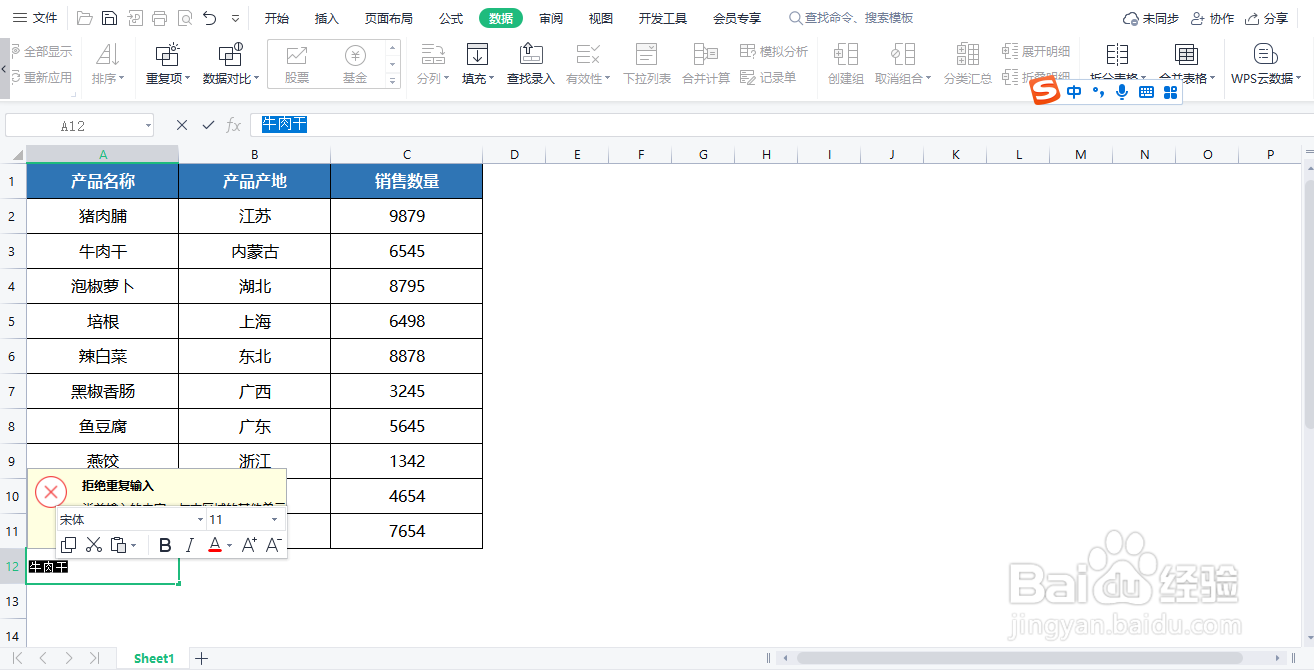
6、最后如果需要清除该设置,选中「重复项」下的「清除拒绝录入限制」即可